이 제품이 장바구니에 성공적으로 추가되었습니다!
mHand Pro용 Virdyn mHand Studio 모션 캡처 글러브 소프트웨어 시스템
특징
●제스처 인식: 자체 개발한 제스처 인식 모델 내장, 잡기, 클릭, 확인, 주먹넣기 등과 같은 일반적인 대화형 제스처를 포함하는 15개 이상의 제스처 유형을 지원하고 다양한 VR 대화형 콘텐츠를 쉽게 지원합니다.
● 공간적 포지셔닝: SDK 지원, HTC Vive Tracker, Oculus Quest 2 컨트롤러 및 손 위치 추적을 위한 기타 광학 추적기 지원
●몰입형 상호 작용: 제스처 인식 및 진동 피드백과 결합된 여러 내장형 가상 상호 작용 사례는 개발자에게 보다 효율적이고 현실적인 가상 상호 작용 솔루션을 제공합니다.
● 크로스 플랫폼: C++SDK, C#SDK, Unity3D, UE4, UE5, UDP 방송 지원, Windows 및 Android 시스템과 호환 가능
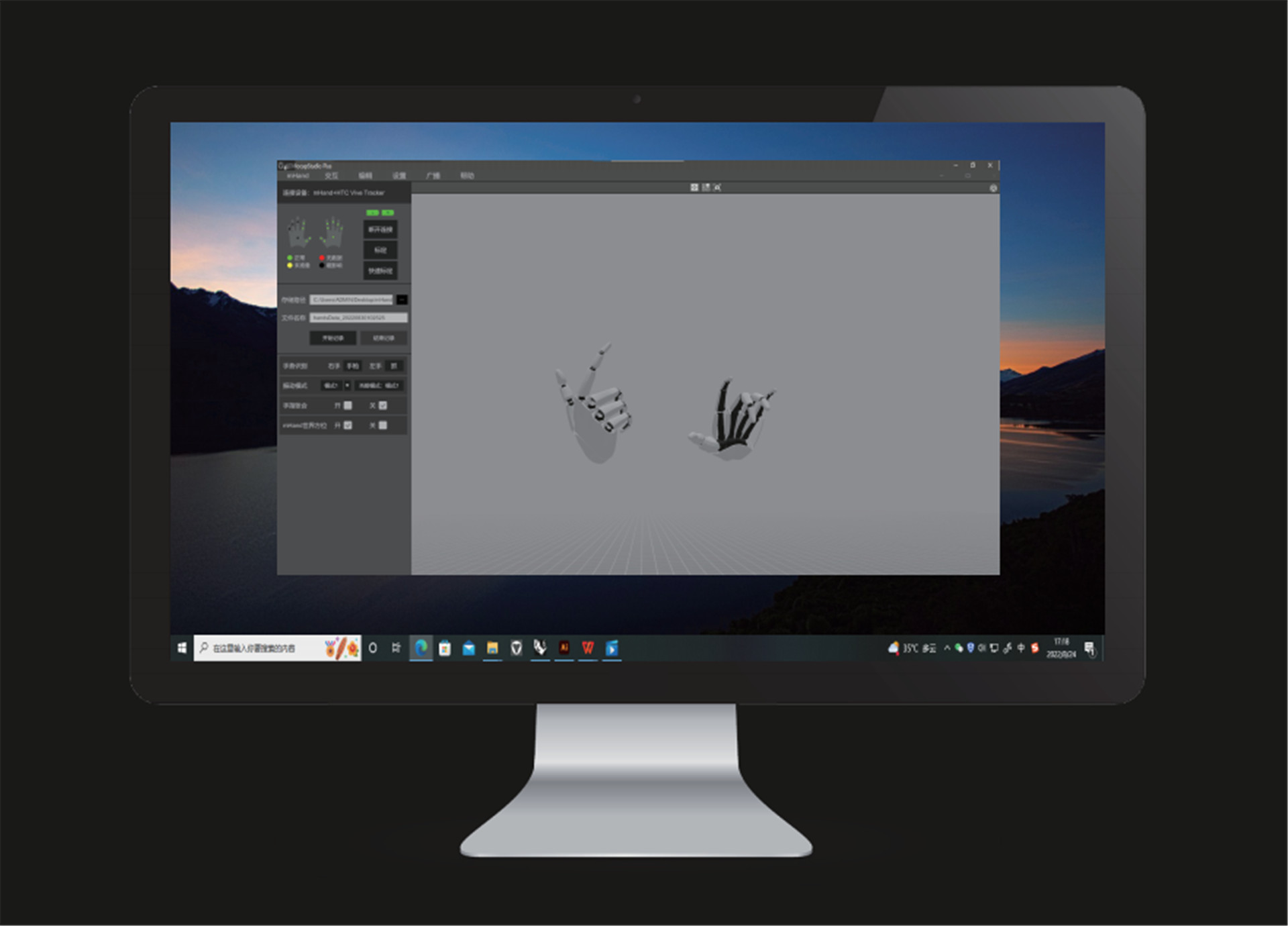
소프트웨어 설명
카메라 재설정
● 아이콘을 클릭하면 카메라가 모델에 대한 상대 위치로 재설정됩니다. (상대 위치: 카메라와 모델 간의 기본 상대 거리)
윈도우 스위치
● 아이콘을 클릭하면 1각 창으로 전환되고 4각 창 아이콘으로 전환됩니다.
모션 캡처 보정
● 사용하기 전에 장치를 보정해야 합니다. 두 포즈를 모두 선택하십시오. 보정하는 동안 프롬프트 및 요구 사항을 따르십시오.
빠른 교정
● 빠른 보정이 활성화되기 전에는 보정 메시지가 표시되지 않습니다. 모델은 보정 포즈에 서 있어야 하고 컨트롤러는 "빠른 보정" 버튼을 클릭해야 합니다.
데이터 기록
● 저장 경로와 파일명을 설정하고 “녹화 시작” 버튼을 클릭하면 모션 데이터의 녹화가 시작됩니다. 모션 데이터 캡처 및 녹화 후 “녹화 중지” 버튼을 클릭하여 데이터 파일을 저장합니다.
손 제스처 인식
● 캘리브레이션 후, 컴퓨터는 자동으로 장치에 의해 캡처된 동작을 인식합니다.
카메라 모드
● “3D” 버튼을 클릭하면 3D 창으로 전환되며, “VR” 버튼을 클릭하면 VR 창으로 전환됩니다. (VR 안경 필요)
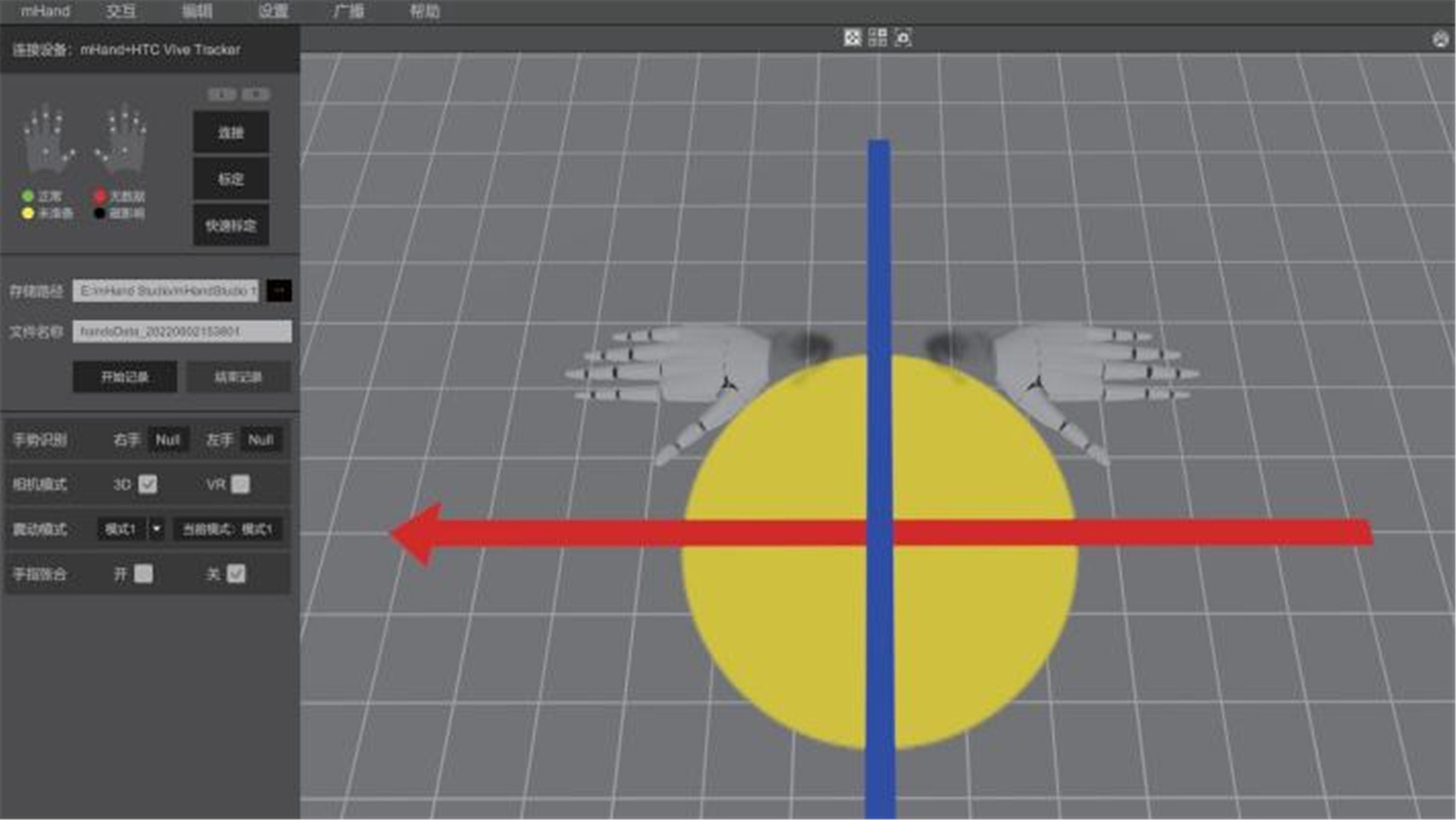
진동 모드
● 다른 진동 모드로 변경하려면 "모드" 버튼을 클릭하십시오. ("모드 1"은 무진동)
손가락이 꽉 쥐었다 풀렸다
● 모션 캡처 중에 손가락을 꽉 쥐거나 풀지 여부를 선택할 수 있습니다. (수평의)
하드웨어 설정
● "설정" 버튼을 클릭한 다음 "하드웨어 설정" 버튼을 클릭하여 하드웨어 매개변수 및 성능 복구를 조정합니다.
시스템 설정
● "설정" 버튼을 클릭한 다음 "시스템 설정" 버튼을 클릭하여 소프트웨어 매개변수를 조정합니다.
데이터 방송
● “브로드캐스팅” 버튼을 클릭하고 데이터 프로토콜을 통해 데이터를 전송할 IP와 포트를 설정합니다.